win11網速慢被限速怎麼辦
- 王林轉載
- 2024-02-13 10:30:261449瀏覽
php小編蘋果為您解答:面對Win11系統中網速慢被限速的問題,我們可以採取一些措施來解決。首先,檢查網路連線是否穩定,排除網路問題。其次,可以嘗試更改DNS伺服器,選擇速度較快的DNS,提升網路速度。另外,關閉系統自動更新、停用背景應用程式、清理臨時檔案等也可以幫助提升網路速度。如果問題仍然存在,建議聯絡網路服務提供者或專業技術人員尋求協助。希望以上方法能對您有幫助,祝愉快上網!
1、快速鍵"win R"開啟執行對話框,輸入"gpedit.msc"指令,回車鍵開啟本機群組原則編輯器。
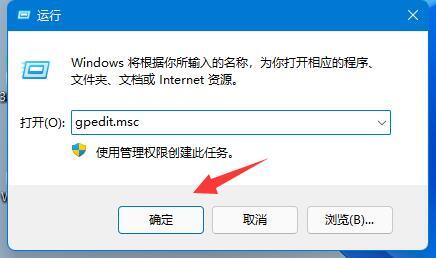
2、進入新介面後,點選"電腦設定"下方的"管理範本"選項。
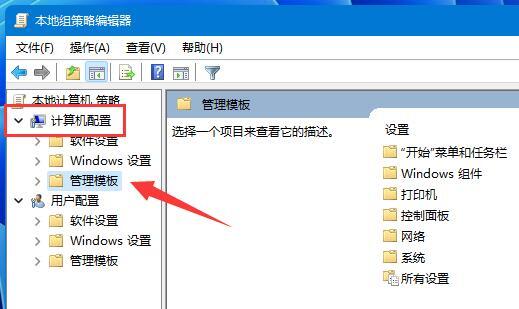
3、點擊"管理範本"下方的"網路",找到右側的"QoS資料包計畫程式"設定並雙擊開啟。
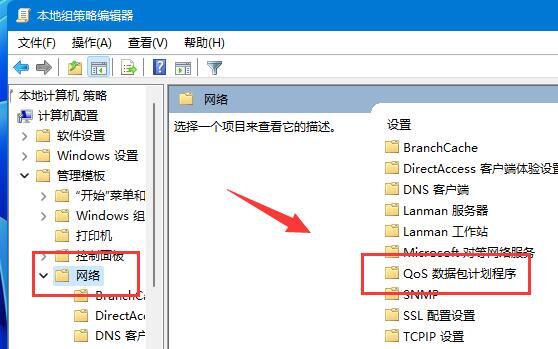
4、接著開啟"限制可保留頻寬"選項。
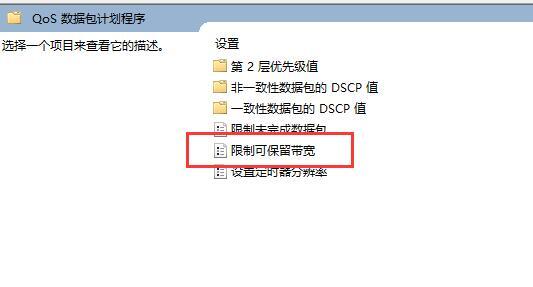
5、找到左上角的"已啟用"將其勾選上,並將下方的"最大使用量"調整為"0",點擊確定即可。
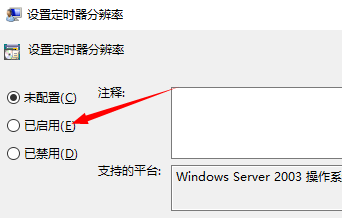
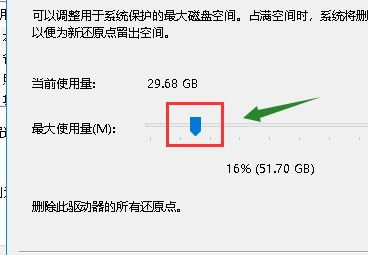
以上是win11網速慢被限速怎麼辦的詳細內容。更多資訊請關注PHP中文網其他相關文章!
陳述:
本文轉載於:dafanshu.com。如有侵權,請聯絡admin@php.cn刪除
上一篇:2700配什麼主機板?下一篇:2700配什麼主機板?

